Trong thời đại internet tốc độ cao, các trình duyệt đồ họa như Chrome hay Firefox dường như là lựa chọn duy nhất. Tuy nhiên, khi đối mặt với kết nối mạng chập chờn hay các tình huống cần sự tối giản, hiệu quả tối đa, những trình duyệt web văn bản như w3m lại trở thành “cứu cánh”. Bài viết này sẽ đi sâu tìm hiểu về w3m, cách nó hoạt động, lý do bạn nên cân nhắc sử dụng và hướng dẫn chi tiết cách cài đặt, khai thác tiềm năng của trình duyệt độc đáo này.
w3m là gì? Khám phá trình duyệt web siêu nhẹ trong kỷ nguyên số
w3m là một trình duyệt web mã nguồn mở, miễn phí, cho phép người dùng lướt web ngay trong cửa sổ terminal giả lập. Không giống như các trình duyệt đồ họa nặng nề, w3m hiển thị nội dung web dưới dạng văn bản thuần túy, loại bỏ hoàn toàn các yếu tố CSS và JavaScript phức tạp. Điều này giúp w3m tải trang cực nhanh, trở thành lựa chọn lý tưởng cho những kết nối internet băng thông thấp.
Mặc dù là trình duyệt văn bản, w3m nổi bật hơn hẳn các đối thủ cùng loại nhờ khả năng hỗ trợ bảng (tables), cookie, khung (frames), hình ảnh nội tuyến (inline images) và xác thực người dùng. Nó còn cung cấp tính năng duyệt tab và các tùy chọn tùy chỉnh sâu rộng, cho phép người dùng cá nhân hóa trải nghiệm lướt web theo ý muốn.
w3m không chỉ là giải pháp tối ưu cho kết nối mạng kém mà còn là công cụ hoàn hảo cho các nhà phát triển muốn duy trì toàn bộ quy trình làm việc trong terminal, hoặc những ai đang sử dụng phần cứng ít mạnh mẽ như Raspberry Pi để duyệt internet.
Dự án w3m gốc được khởi xướng vào năm 1995 với mục tiêu tạo ra một trình duyệt nhẹ, tải nhanh để thay thế Netscape. Mặc dù nhà phát triển ban đầu đã ngừng duy trì, một phiên bản fork của dự án gốc vẫn được Tatsuya Kinoshita duy trì cho đến nay. Tên “w3m” là viết tắt của “WWW-wo-miru”, có nghĩa là “để xem WWW”.
Ngoài vai trò là một trình duyệt web, w3m còn hoạt động như một công cụ phân trang (pager) trên Linux, cho phép bạn duyệt các tài liệu cục bộ trên máy tính một cách thuận tiện.
Hướng dẫn cài đặt w3m trên Windows và Linux
w3m rất dễ cài đặt và chiếm không gian lưu trữ đáng kể (khoảng 3MB). Nó tương thích với Linux, Windows (thông qua Cygwin) và macOS (thông qua Homebrew).
Cài đặt w3m trên Windows (qua Cygwin)
Để sử dụng w3m trên Windows, bạn phải cài đặt Cygwin emulator trước tiên. Cygwin là một môi trường giống Unix và giao diện terminal miễn phí, mã nguồn mở dành cho Microsoft Windows.
Để cài đặt Cygwin và w3m, hãy làm theo các bước sau:
-
Tải xuống trình cài đặt Cygwin. Chạy trình cài đặt và chọn tùy chọn Install from Internet. Giữ nguyên các tùy chọn khác làm mặc định.
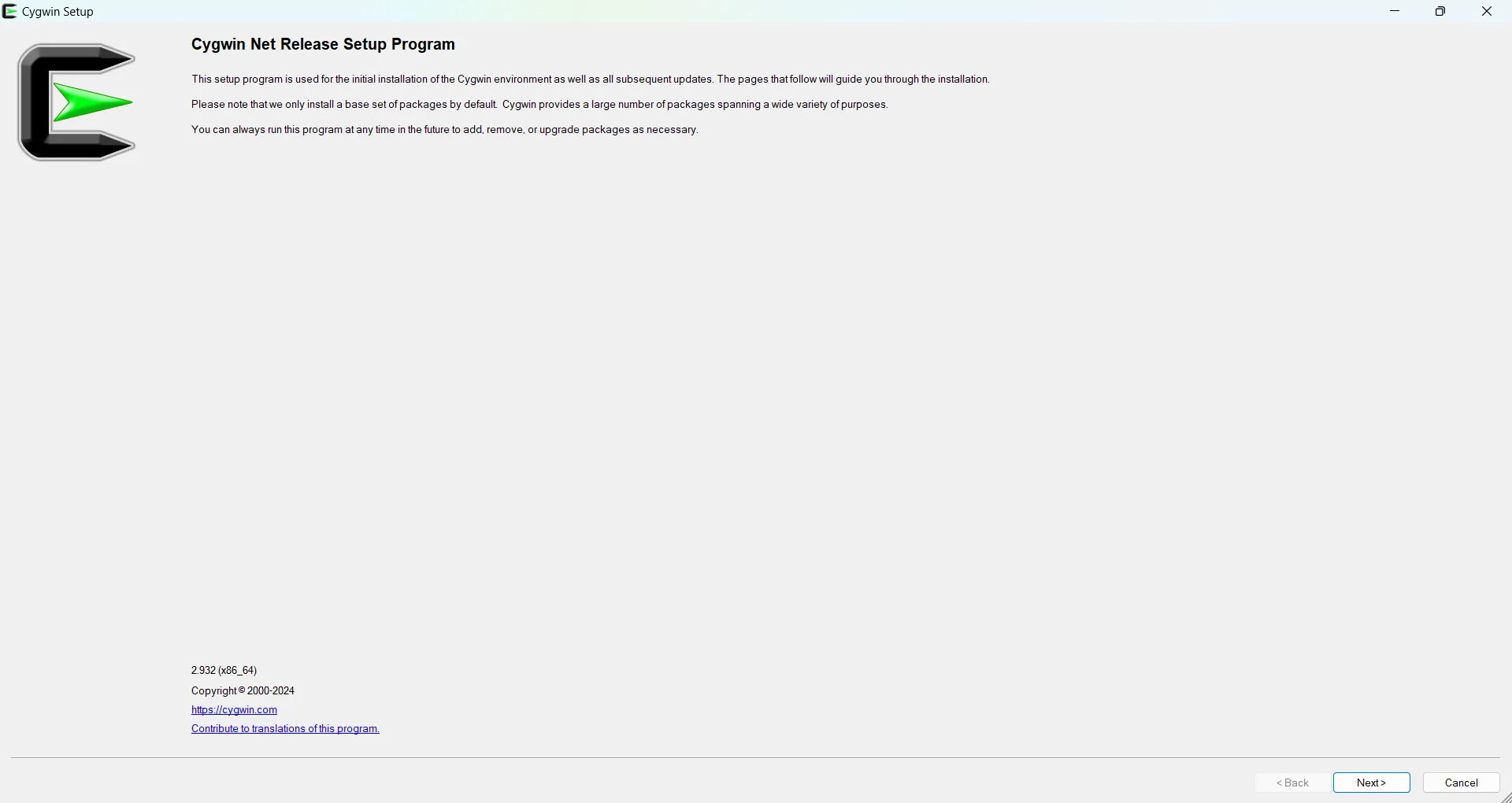 Giao diện cài đặt Cygwin, cửa sổ chọn phương thức cài đặt
Giao diện cài đặt Cygwin, cửa sổ chọn phương thức cài đặt -
Trong cửa sổ Select Packages, sử dụng hộp Search để tìm gói w3m. Trong cột New, chọn phiên bản mới nhất bằng cách sử dụng biểu tượng mũi tên xổ xuống. Nhấp vào Next để tiếp tục cài đặt. Sau khi cài đặt, bạn có thể thêm các biểu tượng trên màn hình nền và Start Menu.
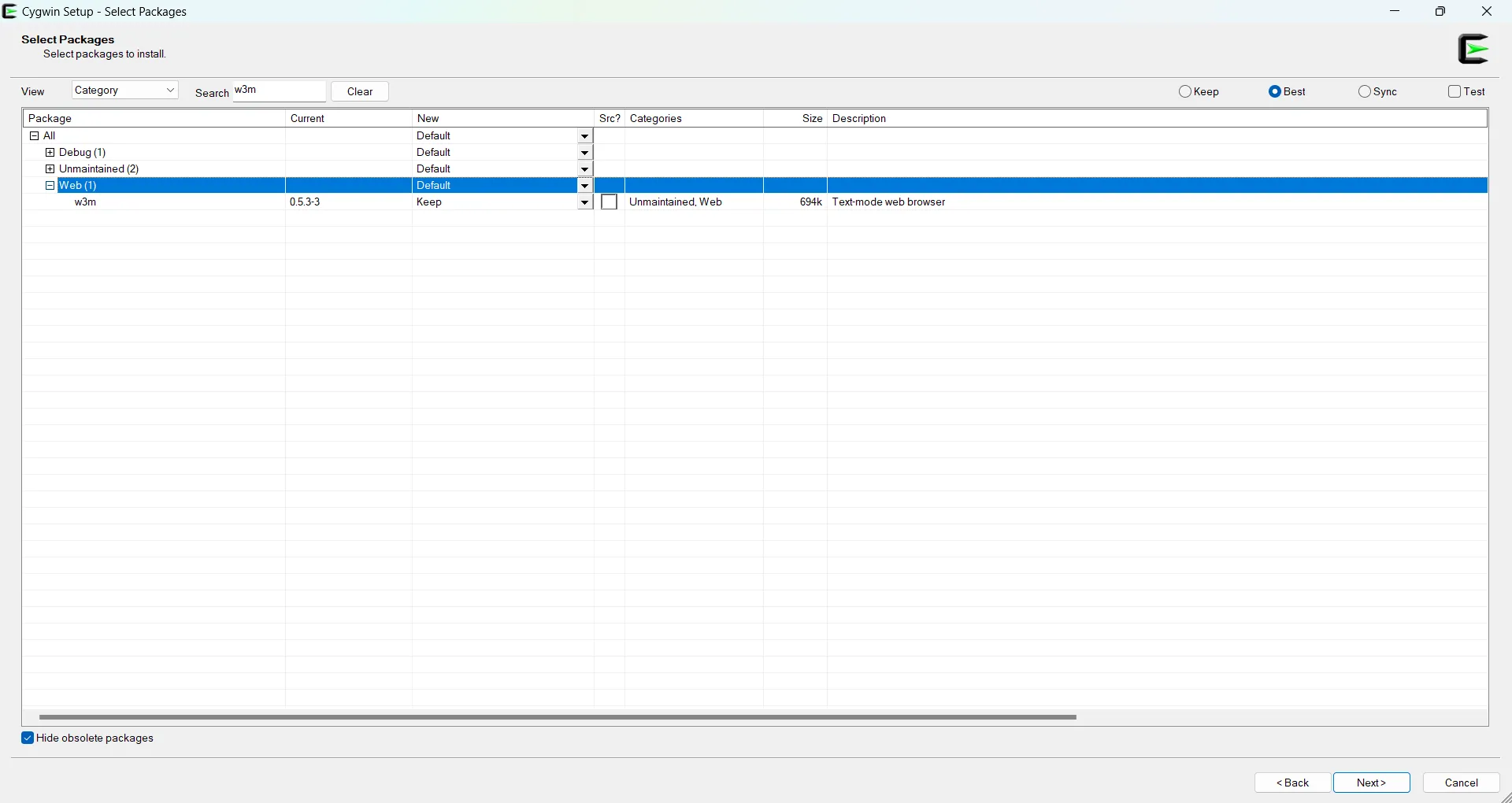 Cửa sổ lựa chọn gói cài đặt Cygwin, tìm kiếm và chọn gói w3m
Cửa sổ lựa chọn gói cài đặt Cygwin, tìm kiếm và chọn gói w3m -
Khi quá trình cài đặt hoàn tất, mở terminal Cygwin và nhập
w3mđể kiểm tra xem trình duyệt đã được cài đặt chưa.
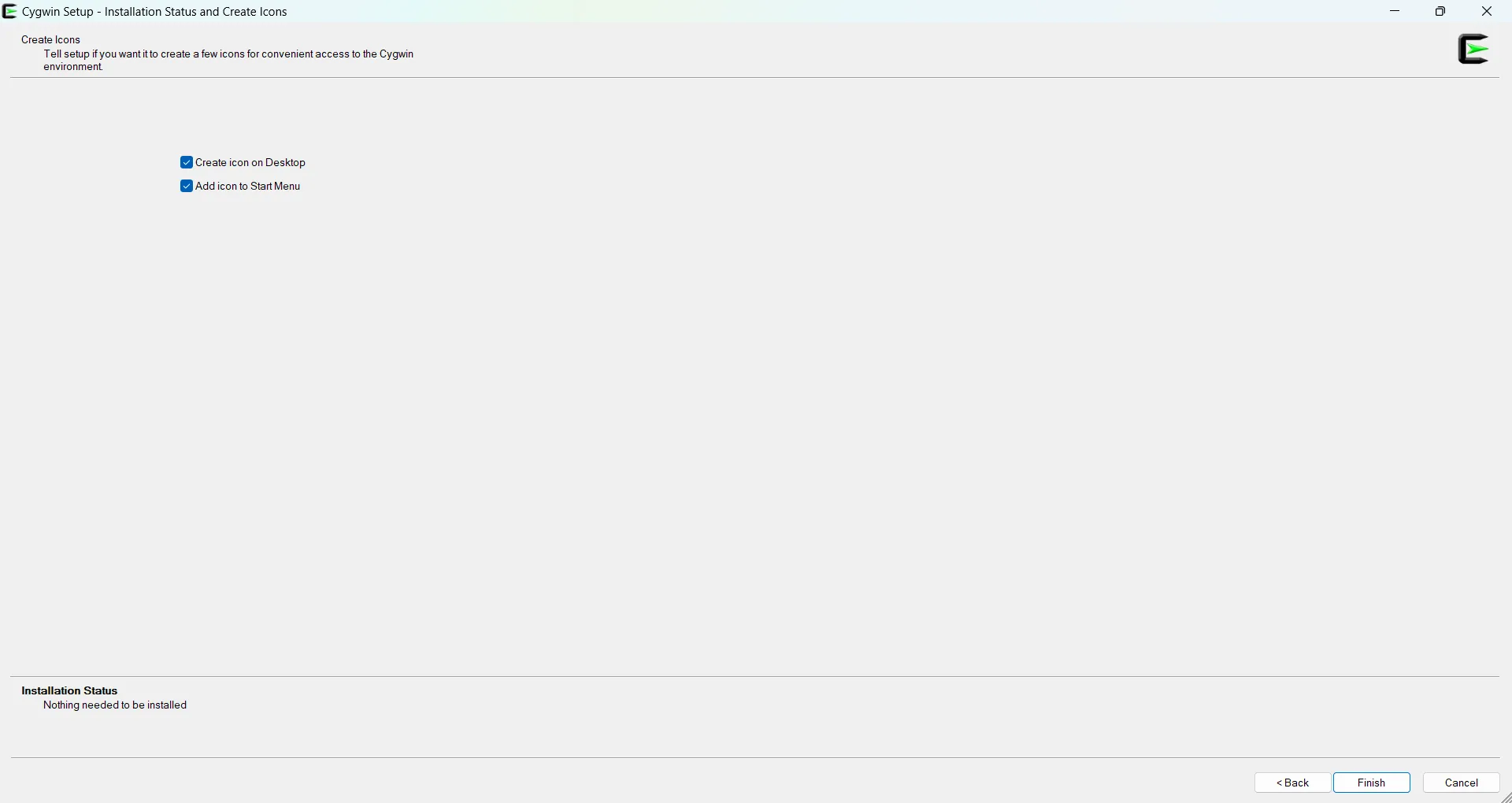 Hoàn tất cài đặt Cygwin, tùy chọn tạo biểu tượng trên màn hình và Start Menu
Hoàn tất cài đặt Cygwin, tùy chọn tạo biểu tượng trên màn hình và Start Menu
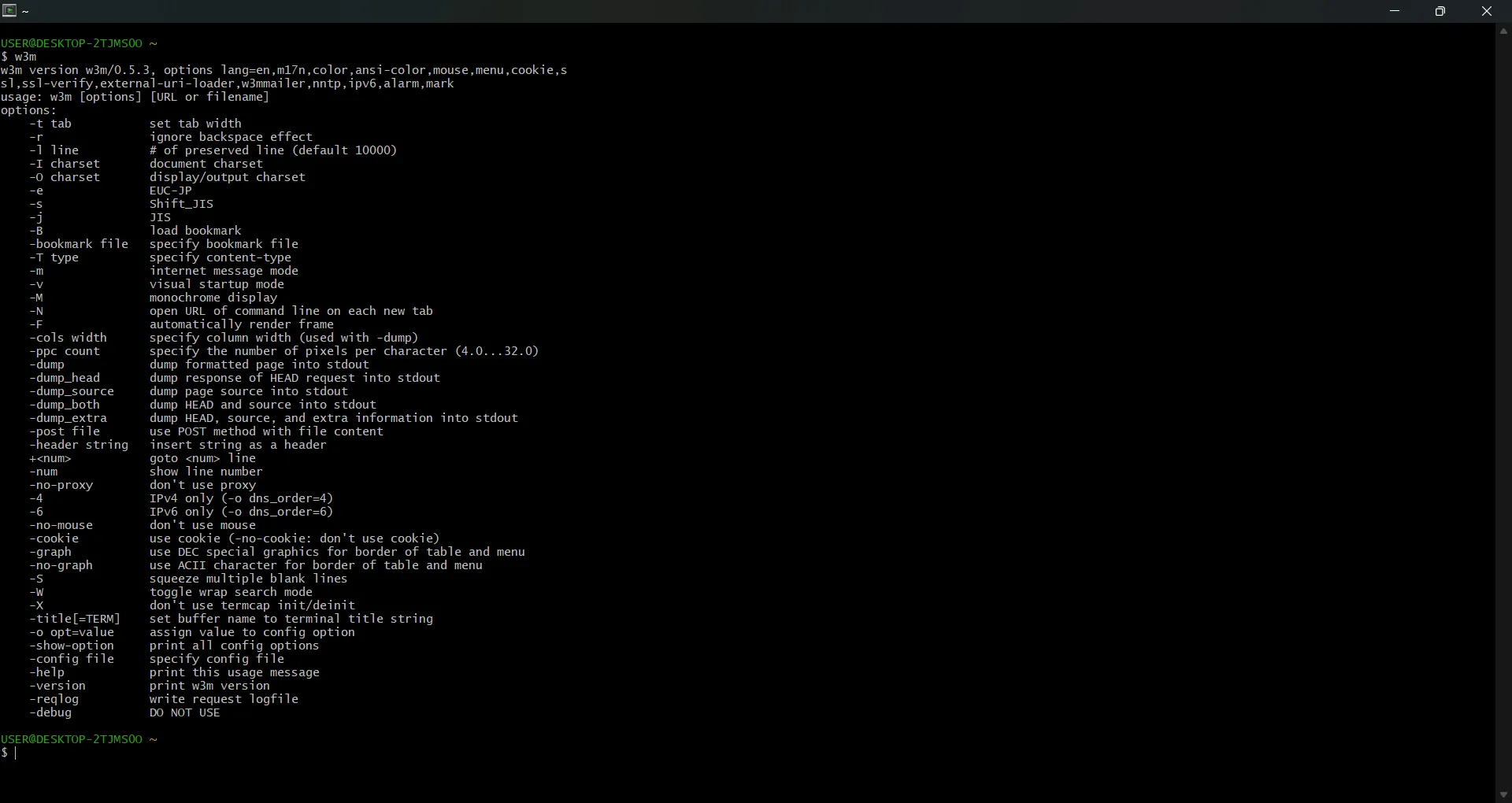 Kiểm tra w3m trong cửa sổ terminal Cygwin sau khi cài đặt
Kiểm tra w3m trong cửa sổ terminal Cygwin sau khi cài đặt
Cài đặt w3m trên Linux
w3m được cài đặt sẵn trên một số bản phân phối Linux, nhưng nó cũng có thể được cài đặt qua apt install. Để cài đặt w3m trên Linux, mở terminal và nhập:
sudo apt-get install w3mNếu được hỏi, nhập mật khẩu của bạn và gõ Y để tiếp tục. Quá trình cài đặt sẽ không mất nhiều thời gian để hoàn thành. Giờ đây bạn có thể duyệt web bằng trình duyệt w3m.
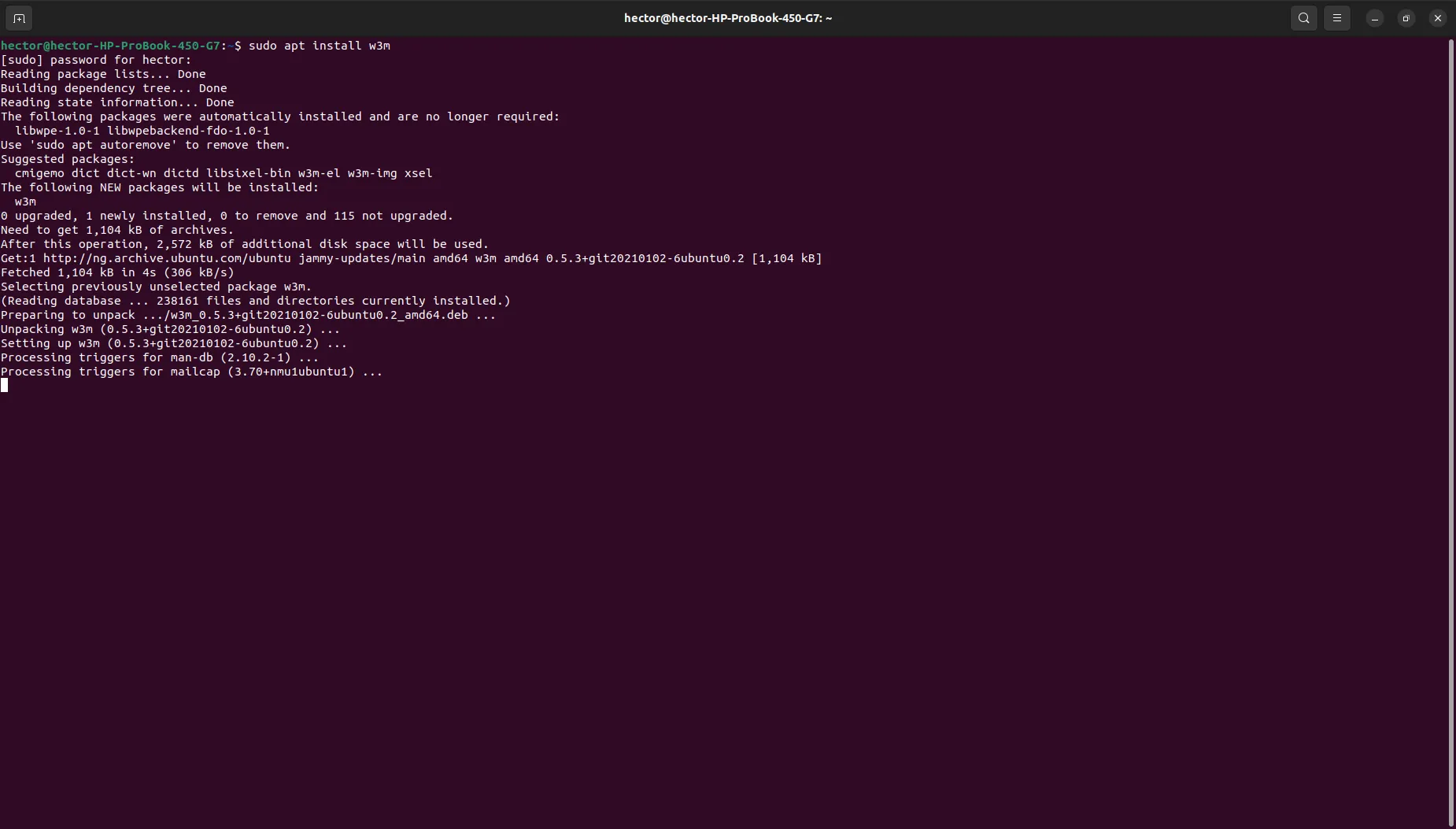 Lệnh cài đặt w3m trên Ubuntu Linux thông qua apt-get
Lệnh cài đặt w3m trên Ubuntu Linux thông qua apt-get
Cách sử dụng trình duyệt w3m hiệu quả
Để mở Google.com bằng trình duyệt w3m, nhập lệnh sau vào terminal:
w3m google.comw3m sẽ mở một phiên bản cơ bản của trang web Google với văn bản và các liên kết có thể nhấp. Bạn có thể sử dụng bàn phím hoặc chuột để điều hướng trên w3m.
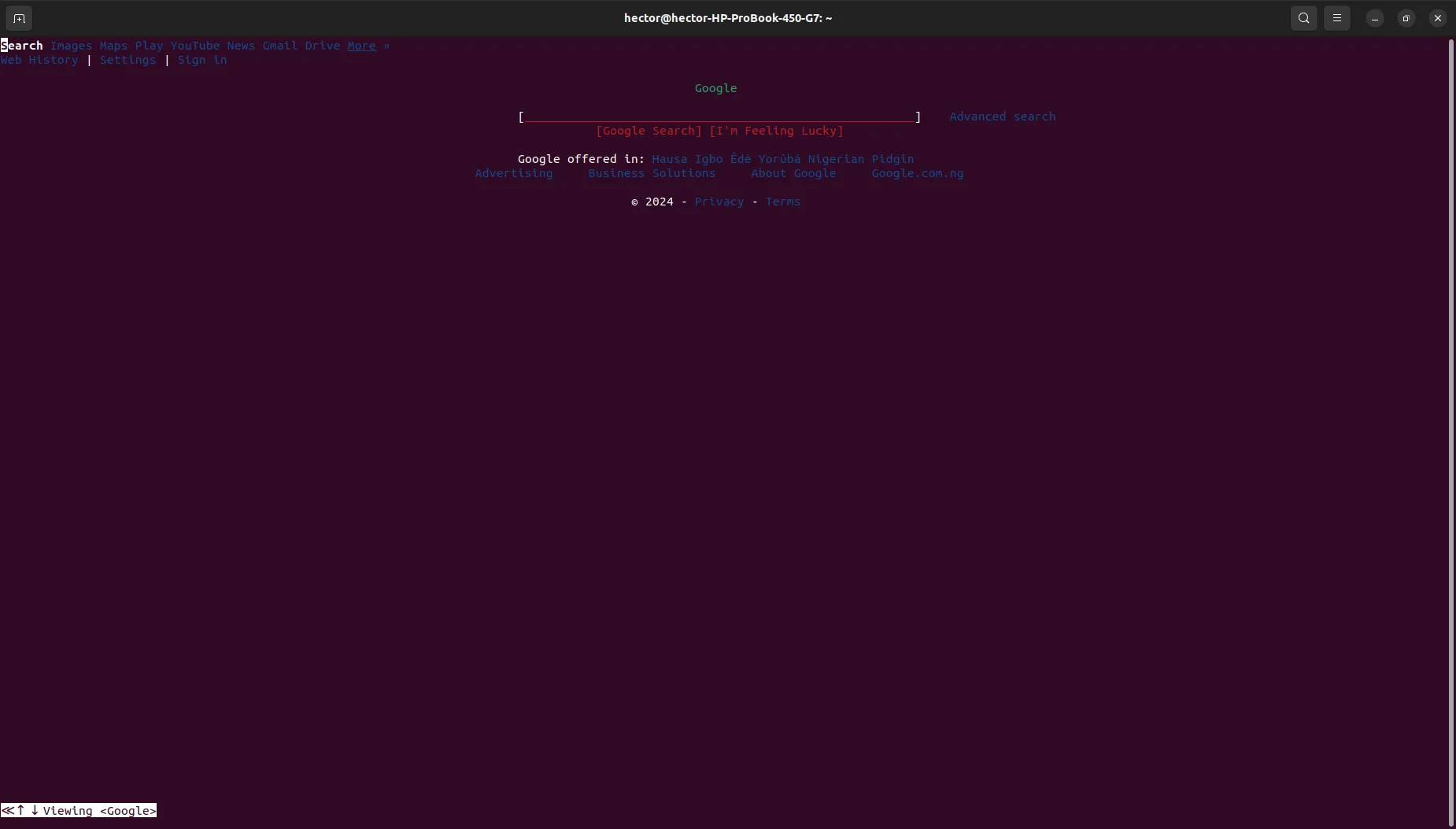 Giao diện trang tìm kiếm Google hiển thị trong trình duyệt w3m đơn giản
Giao diện trang tìm kiếm Google hiển thị trong trình duyệt w3m đơn giản
Điều hướng và tương tác trên w3m
Nhấn phím Tab và Shift + Tab cho phép bạn di chuyển giữa các liên kết, nút và hộp văn bản có thể nhấp trên trang. Bạn cũng có thể sử dụng con trỏ để chọn các thành phần trên trang web. Nhấn Enter để mở một siêu liên kết hoặc nhập văn bản vào hộp văn bản được tô sáng.
Nếu bạn nhập “makeuseof.com” vào hộp văn bản và nhấp vào nút Google Search (nhấn Tab, sau đó Enter), bạn sẽ thấy trang kết quả tìm kiếm của Google hiển thị dưới dạng văn bản thuần túy. Trang này có thể trông không quen thuộc và hơi khó hiểu lúc đầu. Tuy nhiên, nó không quá phức tạp khi bạn đã quen. Các đoạn văn bản trích dẫn từ các trang web sẽ có màu trắng, trong khi các liên kết mặc định có màu xanh lam. Ở cuối cửa sổ, có một nút Back để quay lại trang trước.
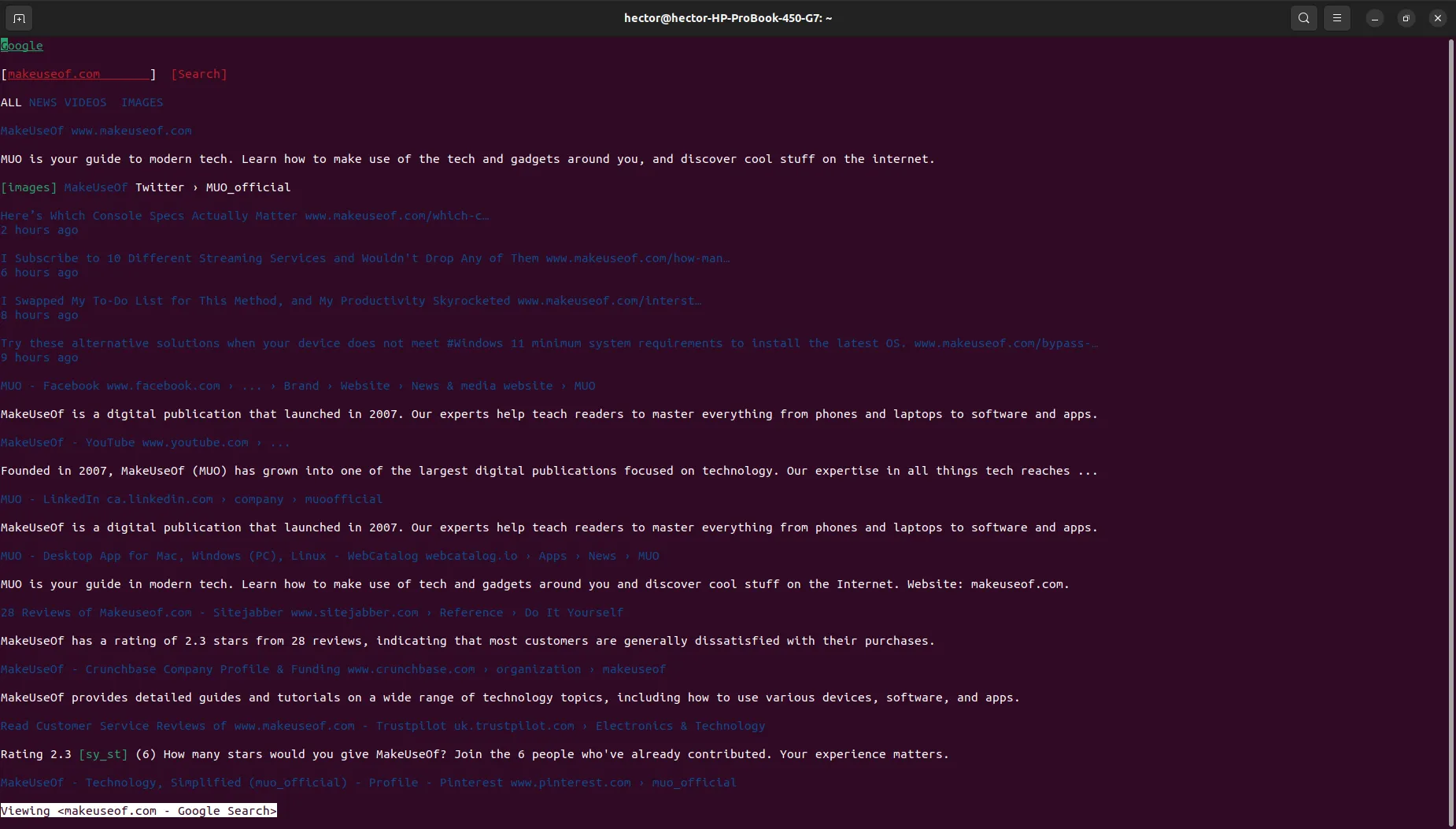 Kết quả tìm kiếm Google cho "makeuseof.com" trên trình duyệt w3m
Kết quả tìm kiếm Google cho "makeuseof.com" trên trình duyệt w3m
Tùy chỉnh trải nghiệm w3m
w3m cung cấp hai chế độ hiển thị: màu và đơn sắc. Chế độ màu được bật mặc định, và bạn có thể chuyển sang giao diện đơn sắc trong các tùy chọn. Nhấn O để mở Option Setting Panel, một danh sách dài các tùy chọn mà bạn có thể thay đổi để tùy chỉnh trải nghiệm w3m của mình.
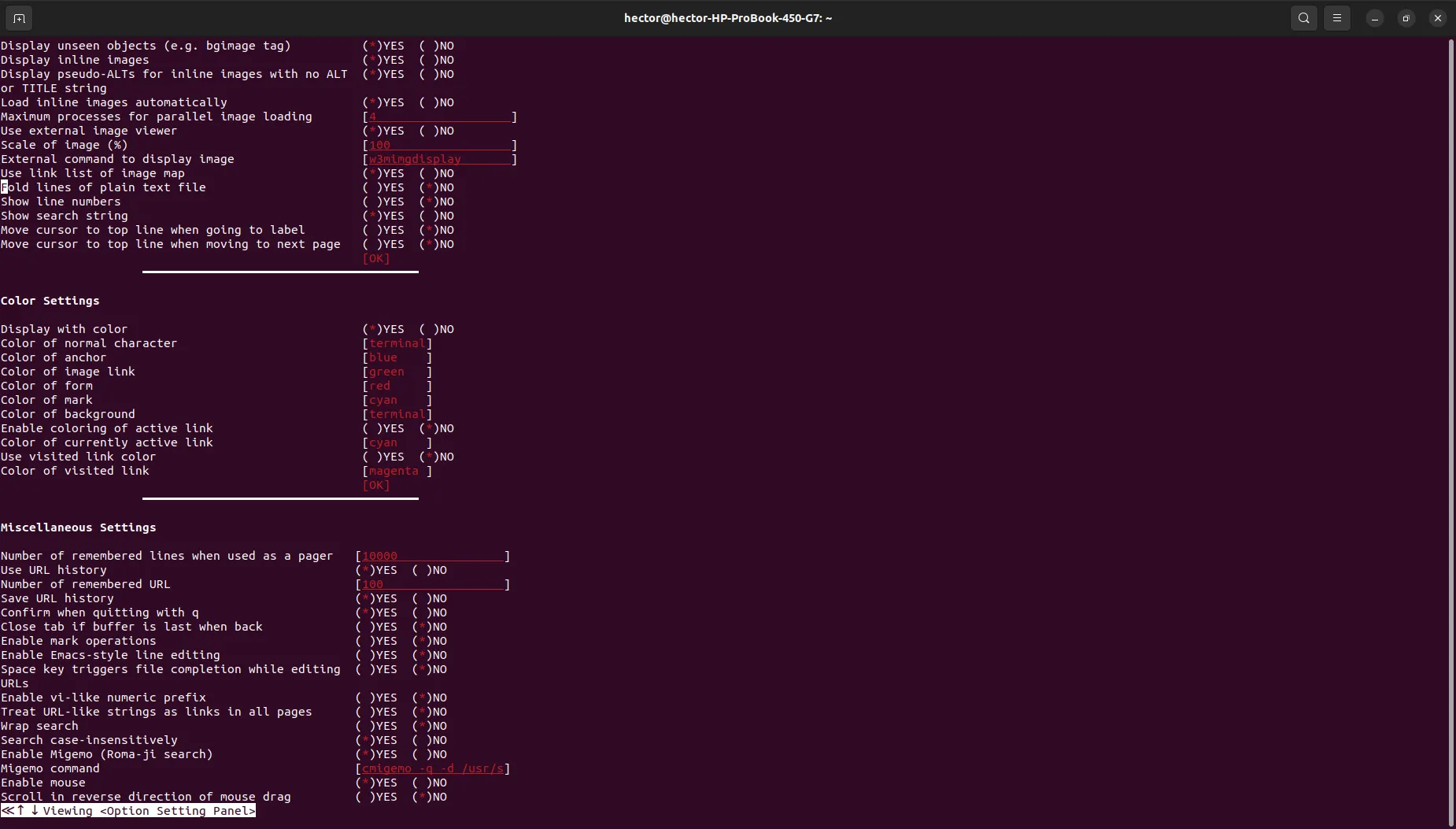 Bảng tùy chỉnh cài đặt của trình duyệt w3m hiển thị các lựa chọn
Bảng tùy chỉnh cài đặt của trình duyệt w3m hiển thị các lựa chọn
Hầu hết các tùy chọn điều hướng đều có sẵn bằng cách nhấp chuột phải. Bạn có thể tìm thấy các lệnh phím w3m khác bằng cách nhấn H (Shift + H). Khi hoàn tất, sử dụng Shift + Q hoặc Ctrl + Z để thoát chương trình.
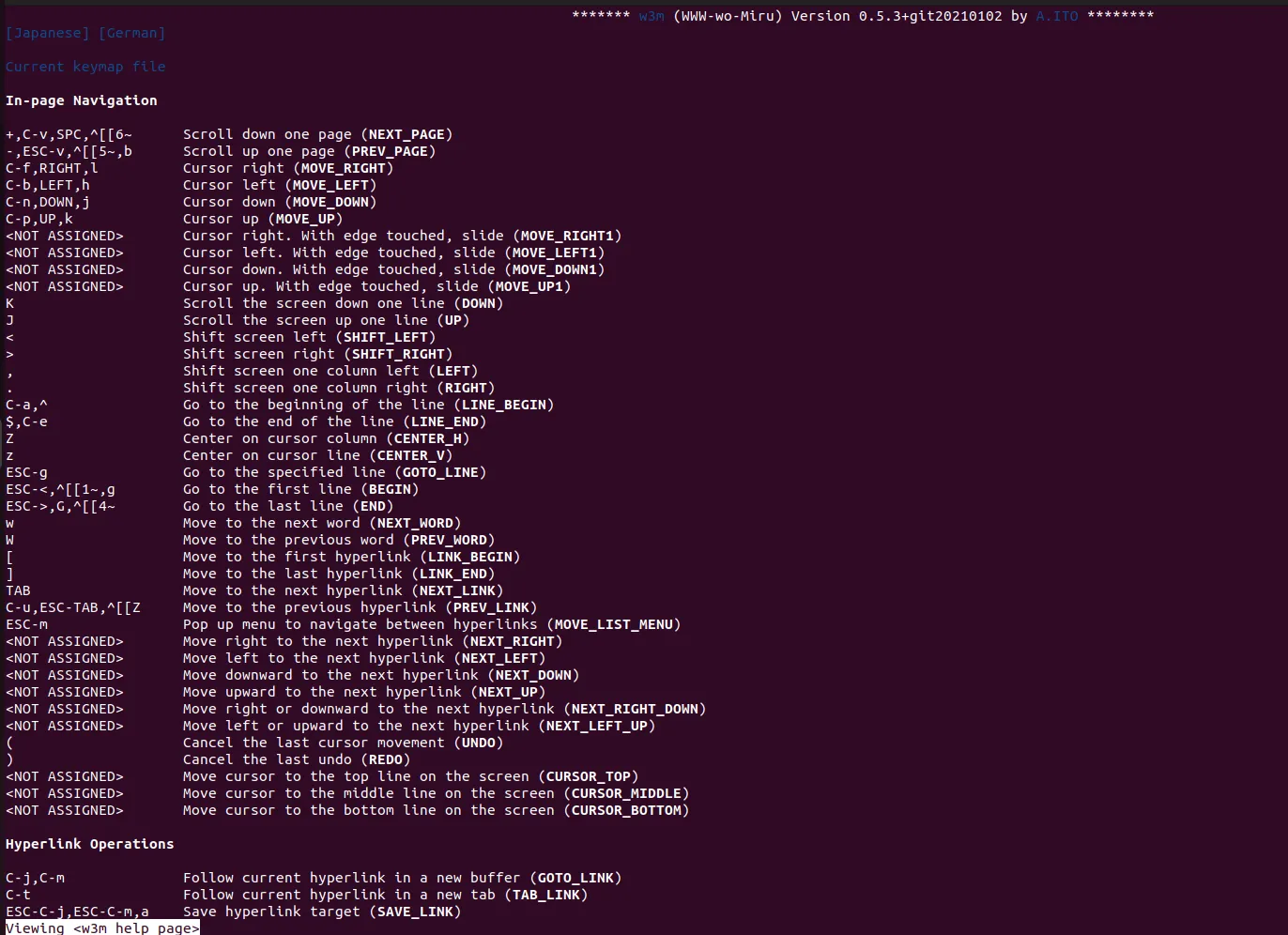 Trang trợ giúp của trình duyệt w3m liệt kê các phím tắt và lệnh điều hướng
Trang trợ giúp của trình duyệt w3m liệt kê các phím tắt và lệnh điều hướng
Các lựa chọn thay thế trình duyệt w3m phổ biến
w3m không phải là trình duyệt web văn bản duy nhất. Có một số lựa chọn thay thế khác như Lynx và Elinks. Ra mắt vào năm 1992, Lynx là trình duyệt lâu đời nhất vẫn đang được duy trì và có tài liệu phong phú hơn đáng kể so với w3m. Tuy nhiên, nó không cung cấp tính năng duyệt tab và không thể hiển thị hình ảnh mà không cần phần mềm bên ngoài. Elinks là một trình duyệt văn bản mới hơn và hỗ trợ chức năng tương tự như w3m, nhưng đôi khi có thể tải chậm hơn.
Kết luận
Rõ ràng, trình duyệt w3m không thể phát video YouTube hay mở các nền tảng mạng xã hội phức tạp như X (Twitter). Do đó, nó không phải là một sự thay thế hoàn chỉnh cho các trình duyệt đồ họa hiện đại. Tuy nhiên, w3m thực sự phát huy hiệu quả đáng kinh ngạc khi bạn cần tra cứu tài liệu, đọc một bài blog hoặc chỉ đơn giản là lướt web trong điều kiện kết nối mạng yếu. Với khả năng tương thích đa nền tảng, tốc độ vượt trội và khả năng tùy biến, w3m là một công cụ mạnh mẽ, cung cấp một trải nghiệm duyệt web tối giản nhưng cực kỳ hiệu quả.
Bạn đã từng thử w3m hay các trình duyệt văn bản khác chưa? Chia sẻ kinh nghiệm của bạn trong phần bình luận bên dưới nhé!